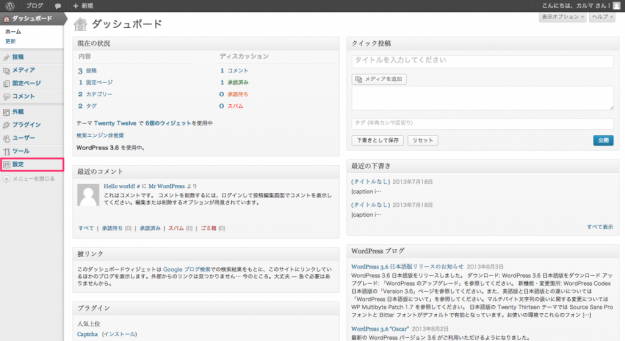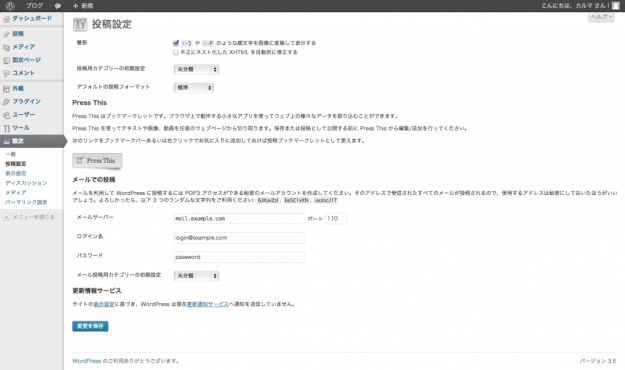投稿設定 – 管理画面のメニュー
当ページのリンクには広告が含まれています。
WordPress管理画面のメニュー「設定 → 投稿設定」の使い方を解説します。
「投稿」「メディア」「固定ページ」「外観」「プラグイン」……などの管理画面の使い方はこちらを参考にしてください。
» WordPress管理画面のメニューの使い方
設定
WordPressにログインすると、管理画面ダッシュボードのホームが表示されます。
投稿設定
・:-) や 😛 のような顔文字を画像に変換して表示する
チェックを入れると、「:-) 」や「:-P」といった記号の組み合わせを使ってへんちくりんな顔文字が表示できます。使うことはほとんどないので、チェックをはずしておきましょう。
・不正にネスト化した XHTML を自動的に修正する
チェックを入れると 不正なコードを自動的に修正してくれます。が、チェックを入れることで利用できないプラグイン等があるので、チェックをはずしておきましょう。
・投稿用カテゴリーの初期設定
新規投稿のデフォルトカテゴリーを選択します。
・デフォルトの投稿フォーマット
投稿のフォーマットを選択します。テーマによっても異なりますがWordPressでは、多くのフォーマットが利用できます。「標準」を設定しておけば問題ないです。
・Press This
リンクをコピーし、お気に入りに追加しておけば、ブラウザの小さな窓を使って、素早く投稿することができます。
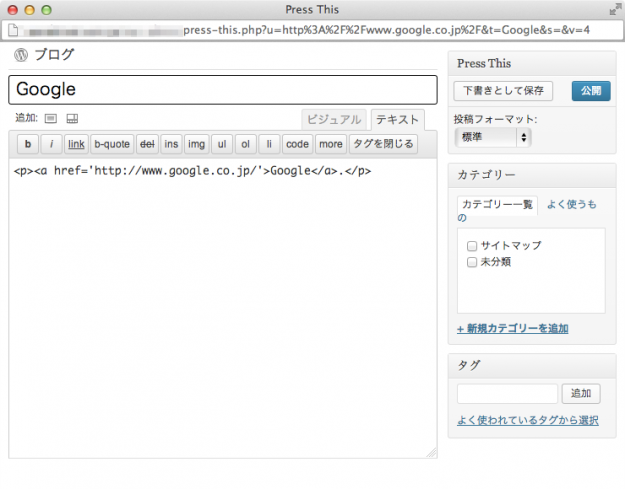
コピーしたリンクにアクセスすると、WordPressにログインするとこのような小さな窓が表示されます。
・メールでの投稿
あまり使うことはないので、説明は割愛します。出先などでブラウザが利用できない場合は以下のようなアプリを使いましょう。
» iPhoneアプリ「WordPress for iOS」で投稿する方法